ツイキャスを録画する方法を紹介!パソコンやスマホ対応!
ツイキャスは非常に人気のあるライブ配信プラットフォームで、ユーザーはリアルタイムで動画ライブ配信を行うことができます。
しかし、自分のライブ内容を後から振り返りたい場合や、ライブ配信を見逃した観客にとって、ツイキャスへの録画ニーズは非常に多いです。
ツイキャス自体には配信者向けに録画機能が備わっており、ライブ内容を録画することができます。しかし、視聴者の場合は、他の録画ツールを使用してライブの録画を行う必要があります。この記事では、配信者と視聴者別で、パソコン、iPhone、Androidでツイキャスを録画・保存する方法を説明します。ぜひ、最後までお読みください。
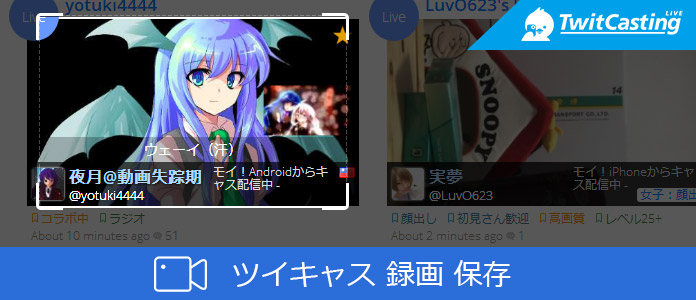
ツイキャスとは?ツイキャスの録画機能について
ツイキャス(TwitCasting) は、モイ株式会社が運営する日本発のライブ配信コミュニケーションサービスです。ユーザーは、スマホやパソコンを使って、手軽にライブ配信を開始することができます。ツイキャスは、特に日本国内で広く利用されており、配信者が自分の活動や日常、趣味などを視聴者と共有することができます。また、視聴者はライブ配信をリアルタイムで見ることができ、コメントを通じて配信者とインタラクションを取ることも可能です。
ツイキャスには、配信者向けに録画機能が備わっており、録画の設定を行ておくだけで、ライブ配信画面がリアルタイムに録画されます。後の視聴や共有に非常に便利です。また、録画された動画の公開範囲を設定することもできます。これより、自分用に録画することができる以外、視聴者に公開でアーカイブに残されることもできます。
しかし、ツイキャスのアプリには視聴者向けの録画機能がないため、ライブ配信を録画する場合、他の録画ソフトを使用する必要があります。
「配信者側向け」ツイキャスを録画する方法
ツイキャスの「録画機能」でライブ配信録画
ツイキャスの配信者は、ツイキャスの「録画機能」を利用して、ライブ配信を簡単に録画することができます。具体的な手順は以下の通りです。
ステップ 1: ライブ配信が終了時に、ダイアログで「ライブの録音を保存する」を選択します。
ステップ 2: 公開範囲を設定し、録画した動画にタイトルを付けます。これで、自動に録画が作成されます。
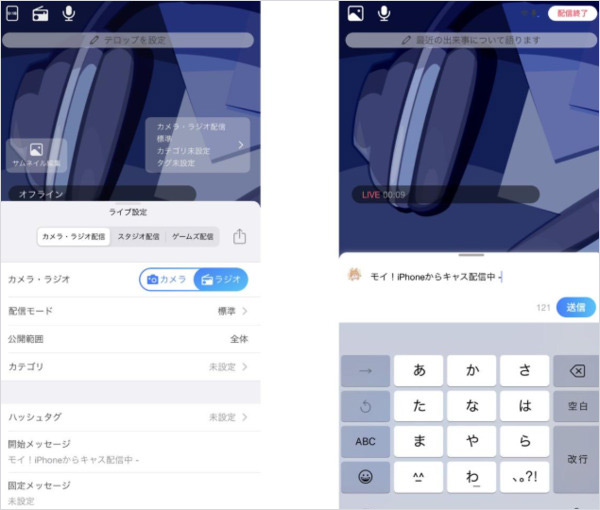
録画されたコンテンツの公開設定を変更することで、非公開によって自分だけ見られるの設定ができ、または、公開の設定によって、誰がアーカイブに残された録画を視聴できるかを限られることができます。
要注意するのは、録画した動画が1週間以内にタイトルを付けないと、録画が削除されることがあります。
誤った削除した録画を復元する方法
配信者にとって、不適切な設定や操作で、誤ってツイキャスの録画を削除する場合があるかもしれません。そうすればいいでしょうか。実は、ツイキャスでは、削除してしまった録画でも、そのライブ開始日時から72時間以内であれば、復元することができます。以下、アプリで、パソコンブラウザで復元する方法をご紹介します。
アプリの場合:
ステップ 1: ツイキャスアプリを起動し、「マイページ」を開います。ページの下部にある「直近の削除済み録画を表示」を選択します。
ステップ 2: 復元したい録画をクリックし、「削除済み録画を復旧する」を選択します。「この録画を復旧させます」というメッセージが表示され、「OK」をクリックします。
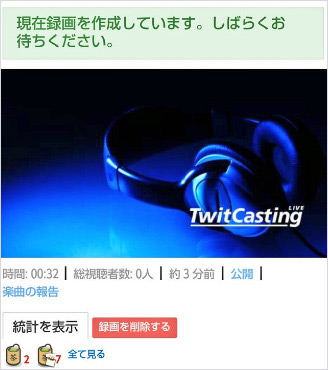
パソコン・ブラウザの場合:
ステップ 1: ツイキャスにアクセスし、ログインします。右上のアカウント名をクリックして、「アカウントメニュー」を選択します。
ステップ 2: 「直近の削除済み録画を表示」をクリックすると、削除された録画が表示されます。同じように復元したい録画を選択し、「削除済み録画を復旧する」をクリックします。「この録画を復旧させます」というメッセージを確認し、「OK」をクリックします。
「視聴者側向け」ツイキャスを録画する方法
ツイキャスは視聴者に録画機能を提供しないので、パソコンあるいはスマホで録画したいなら、専用の録画ソフトや録画アプリが必要です。これから、デバイス別で、ツイキャスを録画する方法を紹介します。
パソコンでツイキャスを録画
Aiseesoft スクリーンレコーダーは、WindowsとMac両方で画面を録画するための非常に優れたソフトです。ツイキャスのようなライブ配信を行う際に、必要な録画機能を提供してくれるため、特に配信者や実況者にとって便利です。
その録画の機能と言えば、リアルタイム録画と予約録画というオプションがあります。また、画面全体や特定の領域を選んで録画することができます。録画した動画の解像度やフレームレートなどの調整ができますので、録画した映像は非常に高品質です。MP4、AVI、MOV、GIFなど、さまざまな形式で保存することができます。これにより、ツイキャスの録画を他のプラットフォームや動画サイトにアップロードする際にも便利です。
さらに、画面の録画だけでなく、同時にパソコン内のシステム音や外部マイクの音声を録音できます。これより、ライブ配信の録画については、配信者と音声のやり取りをしながら録画できるため、後でその録画を編集して公開することもできます。
ステップ 1:Aiseesoft スクリーンレコーダーをダウンロード
まず、下の無料ダウンロードボタンを利用して、Aiseesoft スクリーンレコーダーをダウンロードし、パソコンにインストールします。
ステップ 2:録画機能を選択
Aiseesoft スクリーンレコーダーを起動して、メイン画面に「動画レコーダー」を選択します。録画したいツイキャスのライブ配信を開いて、全画面録画するか、特定のエリアだけ録画するかを設定できます。

ステップ 3:ツイキャスを録画
設定した後、「REC」ボタンをクリックすると、ツイキャスの録画が開始します。「停止」ボタンをクリックして録画を終了できます。そして、録画をプレビュー、編集できます。すべて終わった後、動画がデフォルトのフォルダに保存されます。
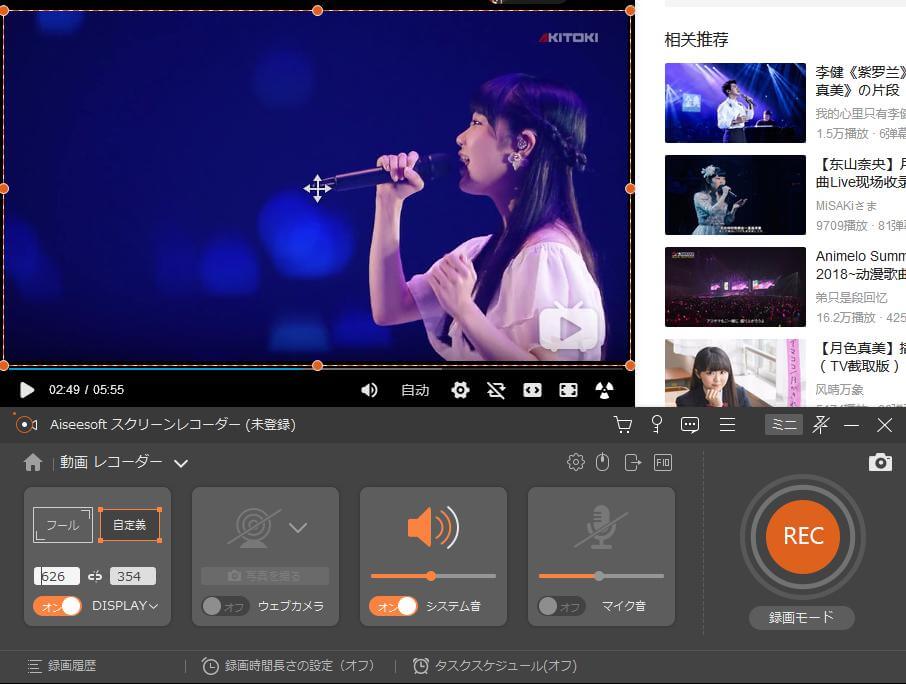
iPhoneでツイキャスを録画
iPhoneの場合には、iOS11以降、「画面収録」機能が標準搭載されています。別のアプリをインストールせずに、スマホでツイキャスの録画、オンライン会議の録画、YouTubeの録画などが簡単に実現できます。その使い方は以下の通りです。
ステップ 1: まず、 iPhoneの設定を開き、「コントロールセンター」>「コントロールをカスタマイズ」から「画面収録」をONにして、コントロールセンターに追加します。
ステップ 2: ツイキャスライブ配信を開いて、コントロールセンタから、白い丸の画面収録ボタンを選択し、「マイク」ボタンをクリックします。そして、「収録を開始」ボタンをクリックすると、ツイキャスの録画を開始します。
ステップ 3: ツイキャスの録画を終了したいなら、画面の上側の赤色テータスバーをクリックします。「停止」を選択し、ツイキャスライブ配信の録画を終了できます。

iPhoneでツイキャスを録画する場合、録画範囲を選択することはできません。つまり、録画中にメッセージのポップアップが表示された場合は、それらも一緒に録画されることがあります。録画の効果を追求するなら、パソコンで録画するほうがいいです。Aiseesoft スクリーンレコーダーという専用の録画ソフトを利用することができます。
Androidでツイキャスを録画
Androidの場合には、Android向けの録画アプリを利用する必要があります。ここで、ツイキャスの録画に特化したアプリ「キャスロク」の使用をおすすめします。このアプリはGoogle playからダウロードできます。
キャスロクを使って、ツイキャスを録画する方法は以下の通りです。
ステップ 1: キャスロクをダウンロード、インストールした後、アプリを起動します。アプリ内の「設定」を選択し、ここで、録画した動画の保存先やタイトルを設定します。
ステップ 2: 録画したいツイキャスライブ配信のURLまたは配信IDをコピして、キャスロクに貼り付けます。「録画」ボタンをクリックすると、ツイキャスの録画が開始します。
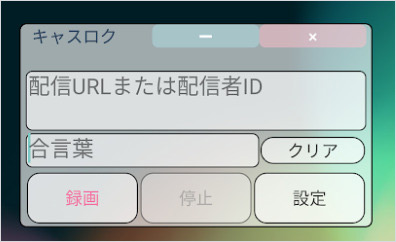
ツイキャスの配信を録画する際の疑問や注意点
録画した動画公開範囲の設定について
ツイキャスでライブ配信を録画した後、公開するか、非公開するかを選択できます。具体的には、録画した動画の公開範囲については、「公開」「合言葉をつけて公開」「非公開」という三つのオプションがあります。自分のニーズによって、録画の公開範囲を設定できます。
「公開」はすべてのユーザーがこの配信録画を視聴できるということです。
「合言葉をつけて公開」は合言葉を設定し、合言葉を知っているユーザーに限定公開ということです。
「非公開」は他のユーザーが配信録画が見られない、自分だけ見ることができます。
ツイキャスの録画の削除について
配信者にとって、ツイキャスの録画機能を利用して、保存された録画が削除された可能性があります。配信後の1週間以内に公開しない、タイトルを追加しない、または録画の視聴者が5人以下の場合には、録画が「夢の島」に移動され削除される可能性があります。
その「夢の島」は、ツイキャスで削除した録画を保存する場所です。「夢の島」の録画は1週間後に削除されますが、ライブ履歴の録画タイトルの横に赤い点が表示され、配信者がその録画が現在「夢の島」にあることを知ることができます。
また、録画が削除されると、録画の公開が終了され、視聴者もその録画を見ることができなくなるという点に注意する必要があります。
配信の種類と分割時間
ツイキャスの1時間以上のライブ配信を録画する場合には、1本の動画が分割されて保存されることがあります。分割かどうかには、ライブ配信の種類によって異なります。そこで、長時間のライブ配信を録画したいなら、配信の種類を確認しておいた方が良いです。
- プレミア配信:録画が分割されません
- 超高画質配信:録画が1時間ごとに分割されて保存
- その他の配信:録画が4時間ごとに分割されて保存
ツイキャスの録画をダウンロードできるか?
ツイキャスの録画をダウンロードできるかどうかについては、録画方法によって異なります。もし、ツイキャスの録画機能を利用して、録画した動画はダウロードことができまなく、アーカイブで残されることしかできません。
パソコン、iPhone、Androidで専用の録画ツールによって、録画した動画をダウンロードできます。これらの録画は端末内に動画形式で保存されるため、実質的にダウンロードした状態です。そこで、録画した動画をパソコンやスマホに保存したいなら、パソコンソフト(例えば:Aiseesoft スクリーンレコーダー)やスマホアプリを利用するほうがいいです。
ツイキャスで画面録画したらバレますか?
ツイキャスで画面録画を行った場合、基本的には、配信者や他の視聴者にその録画行為が直接バレることはありません。ツイキャス自体には、視聴者が配信を録画しているかどうかを通知する機能は搭載されていないため、録画を行っても配信者側にはその情報は表示されません。
しかし、録画した内容を公開したり、配信者や他の視聴者に録画したことを明らかにするような行動を取った場合、例えば、録画した映像をSNSでシェアしたり、無断で配信内容をアップロードすると、配信者からの反感を買ったり、規約違反として問題視される可能性があります。
まとめ
まとめると、ツイキャスの録画機能やその他の録画ソフトを利用すれば、ライブ配信の内容を簡単に録画することができます。もちろん、この記事では録画中や動画公開時の注意点についても紹介しています。もし同じような質問があれば、この記事を参考にしてください。
また、録画中にもっと柔軟性を持ち、より高品質な録画を希望する場合や、ツイキャスだけでなく、ほかのシーンの録画もしたい場合には、Aiseesoft スクリーンレコーダーを強くお勧めします。このソフトは、録音のカスタマイズ、高品質録画と多様なフォーマットでのエクスポートをサポートしており、操作も簡単で、どんなユーザーにも適しています。
